1、我们新建一个CAD文档

3、找到我们需要插入的图片,点击打开
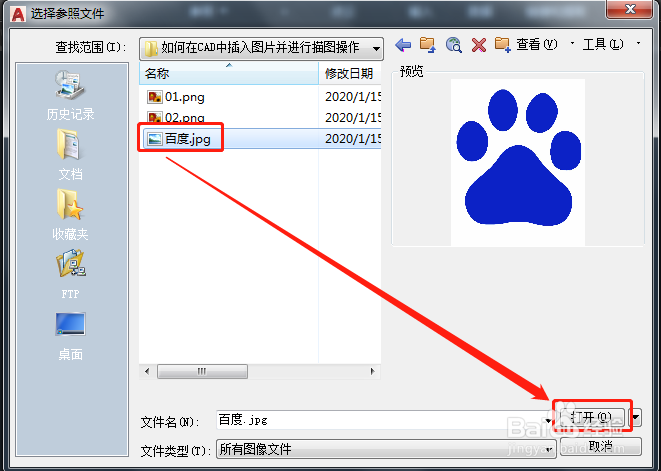
5、在CAD窗口在合适地方选择一点,输入插入比例1-空格

7、输入缩放命令SC-空格,选择缩放基点
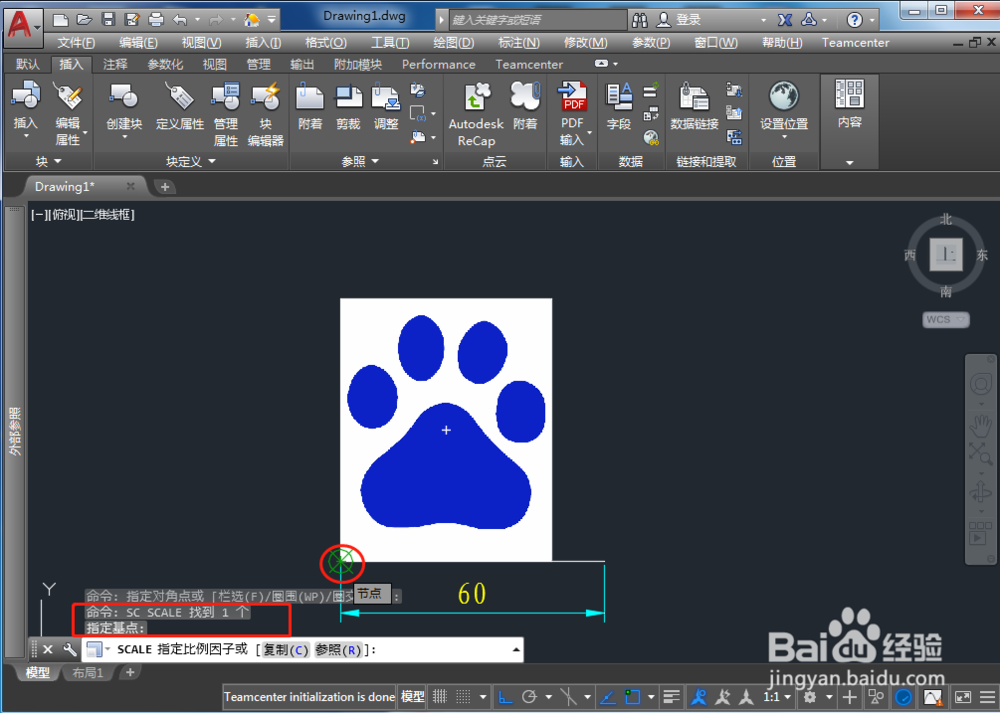
9、输入SPL-空格,可以按照图示进行描图了

11、如果需要填充,可以输入H填充命令-空格,选择填充图案SOLD-颜色选择蓝色

时间:2024-10-12 22:43:07
1、我们新建一个CAD文档

3、找到我们需要插入的图片,点击打开
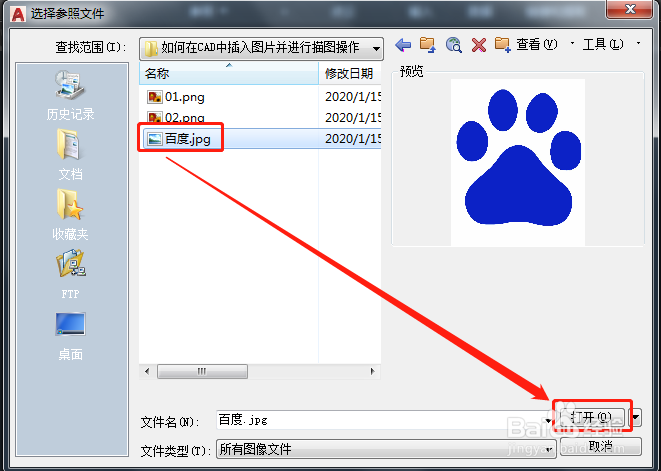
5、在CAD窗口在合适地方选择一点,输入插入比例1-空格

7、输入缩放命令SC-空格,选择缩放基点
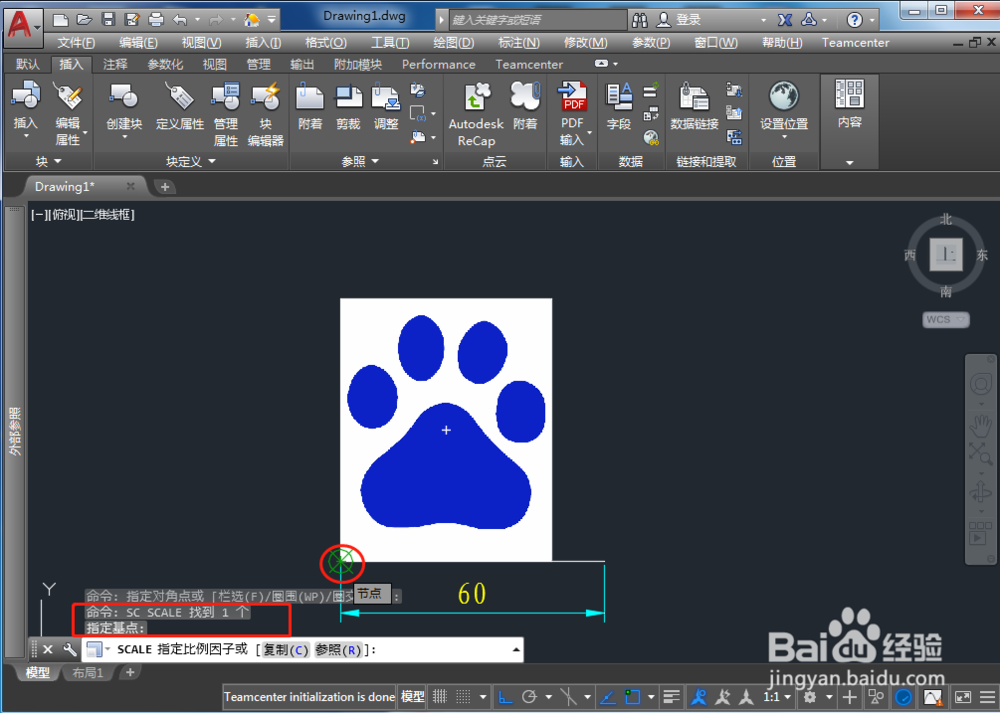
9、输入SPL-空格,可以按照图示进行描图了

11、如果需要填充,可以输入H填充命令-空格,选择填充图案SOLD-颜色选择蓝色

